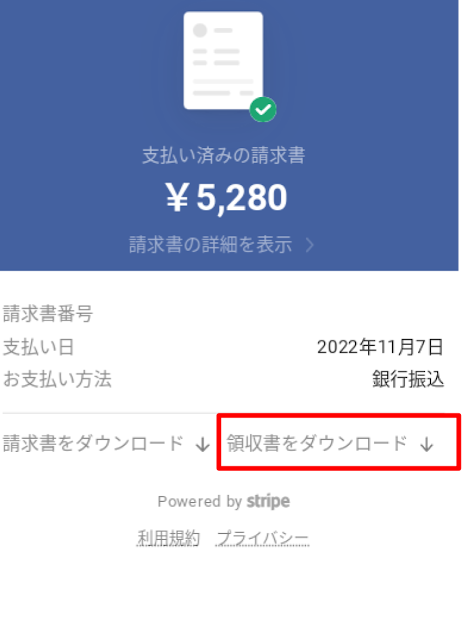プラン料金決済の各支払い方法(請求書支払い)と領収書の発行について
有料プラン加入時の決済方法
プラン加入・継続利用時の決済については、クレジットカード支払いの他、請求書発行による銀行振込・コンビニ決済、Google Payが利用できます。すぐに支払いを完了したい場合はクレジットカード、会社名義での引き落としを行いたい場合などは請求書支払いを推奨いたします。
各支払い方法について、以下の記事で詳しく解説していきます。
方法
決済方法を選択する
⇛カシカン有料プランのご案内の記事へ
まずは利用するプランを選びます。
「クレジットカード払い」「請求書発行支払い(銀行振込またはコンビニ決済)」から選んで、決済していきます。
クレジットカード支払い
既に貸出物の有料貸出などでクレジットカード情報を登録している場合は、そのカード情報が保存されているのですぐに支払いを完了させることもできます。
クレジットカードでの支払い方法は以上です。正常に引き落としが行われると、すぐに利用を開始することができます。
請求書発行による支払い
銀行振込の場合
コンビニ支払いの場合
コンビニで支払う場合は、ファミリーマート・ローソン・ミニストップ・セイコーマートに設置されている各店舗端末より支払いを行うことができます。
メールにある【Pay this invoice】の文言がリンクになっているので、こちらをはじめにタップします。(決済に利用しているサービス「Stripe」のサイトに移動します)
Stripe上の請求書から、改めて支払い方法を選択することができるようになっています。※Google Payを利用したい場合は、このときに表示されている【G Pay】ボタンからでも支払うことができます。
コンビニ支払いをしたい場合は、【コンビニ決済】のタブをタップしてください。
タブを押すと、支払いに必要な【支払いコード】と【確認番号】を受け取ることができます。
この2つを対応する各コンビニの店頭設置端末に入力することで、支払いを行うことができます。
コンビニ決済を選んだ状態で【支払う】をタップすると、各コンビニ端末での操作手順を確認することができます。利用予定のコンビニを選んで、手順通りに操作を行ってください。
入金が確認されると、有料プランに切り替わります。
.png)